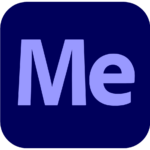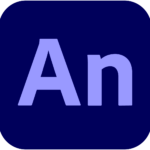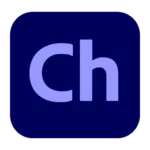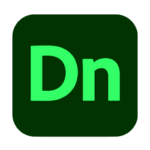Turbo Tools V3 v3.0.8
Turbo Tools V3 теперь с Temporal Stabilizer и возможностью использовать оптимизированные для анимации предварительные наборы образцов!
Turbo Tools — это надстройка для полного rendering pipeline, которая включает в себя:
Турбо-рендеринг. Значительно превосходные результаты рендеринга за долю времени для рендеринга с использованием циклов процессора и графического процессора. Сохраняет качество изображения, которое стандартные шумоподавители не могут поддерживать, даже если им предоставляются изображения, обработанные в 120 раз дольше! Для сложных сцен вы можете ожидать, что рендеринг одного кадра сократится с нескольких часов до нескольких минут! Посмотрите видео ниже, чтобы увидеть, как Turbo Render смог заставить gtx 1070 уничтожить rtx 4090!
Temporal Stabilizer — хотя это всего лишь один флажок, эта масштабная новая функция обеспечивает временную стабилизацию для каждого прохода, позволяя сократить время рендеринга анимации до 40 раз!
Turbo Comp — полный набор компоновщиков с воспроизведением и композитингом в реальном времени непосредственно в фоновом режиме композитора, кэшированием ветвей, повторным сохранением узлов вывода файлов без повторного рендеринга, автоматическим созданием узлов вывода файлов, публикацией и многим другим.
ТУРБО РЕНДЕР
В сложных для рендеринга сценах (внутренние сцены, объемы, сцены, содержащие глянцевые материалы с подробными текстурами, SSS и т. д.) Turbo Render обеспечивает результаты, которые OIDN/Optix может потребовать от вас рендеринга до 120 раз дольше, чтобы соответствовать результатам Turbo Render. Когда шумоподавитель не используется, вы можете рассчитывать на увеличение времени рендеринга до 960 раз для достижения тех же результатов, что и Turbo Render (зависит от сцены). Кроме того, он упрощает весь процесс рендеринга благодаря предустановленным настройкам рендеринга, разработанным, чтобы помочь вам получить нужный результат, не углубляясь в сложные настройки рендеринга. Он работает даже со сложными настройками композитинга без необходимости самостоятельной перемонтажа!
ИНСТРУКЦИИ:
Чрезвычайно важно понимать, что Turbo Render может обеспечить ускорение только в том случае, если сэмплы установлены ниже, чем когда вы не использовали Turbo Render. Это связано с тем, что Turbo Render обеспечивает ускорение за счет возможности получения высококачественных результатов из рендеринга, который слишком зашумлен для шумоподавителей на панели рендеринга, чтобы получить высококачественные результаты. Поэтому берите сэмплы как можно ниже, не снижая качество изображения, либо используя предварительные настройки сэмплов, либо используя режим предварительной настройки сэмплов «пользователь», который позволяет вам вводить настройки сэмпла вручную.
Также важно понимать, что наибольшая выгода (часто несколько часов) достигается при рендеринге, который занимает много времени, если не используется Turbo Render. Сцены, которые уже рендерятся быстро (менее минуты или двух), не могут быть уменьшены так же значительно. Для сцен, которые уже рендерятся быстро, рекомендуется использовать режим шумоподавления «быстрый/черновой», если только вы не заметите шаткую геометрию или если вам нужно работать с отдельными шумоподавляющими проходами в компоновщике после рендеринга).
Turbo Render разработан так, чтобы простота использования была главным приоритетом. В области параметров Turbo Render просто нажмите «Включить», выберите предустановку образца, чтобы автоматически настроить параметры образца на желаемое качество, выберите режим очистки (комбинированное изображение или чистые проходы), сообщите ему, что находится в сцене, и выполните рендеринг. Вот и все! Турбо-рендеринг затем проанализирует сцену и другие параметры рендеринга, чтобы произвести окончательный рендеринг. ВАЖНО убедитесь, что папка кэша проекта по умолчанию для новых сцен указана в настройках надстройки, и что каждая сцена имеет действительную папку кэша, установленную перед рендерингом. Папка кэша сцены может быть установлена в нижней части параметров Turbo Render или на вкладке Turbo панели N композитора. Если вы предварительно установили образец «Пользователь», то для достижения наибольшего прироста скорости, вы должны уменьшить свои образцы ниже того, что вам обычно нужно. Turbo Render настолько быстр, потому что он может создавать чистые изображения из более шумных результатов рендеринга, чем другие шумоподавители. Папка кеша не должна быть относительным путем (путь, начинающийся с «//»), поэтому при его настройке убедитесь, что вы сняли относительный параметр в проводнике файлов Blender.


 CGDownload
CGDownload



 Cinema 4D
Cinema 4D After Effects
After Effects Maya
Maya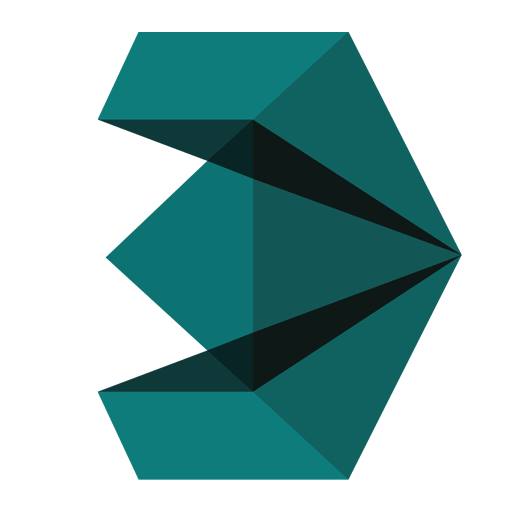 3Ds MAX
3Ds MAX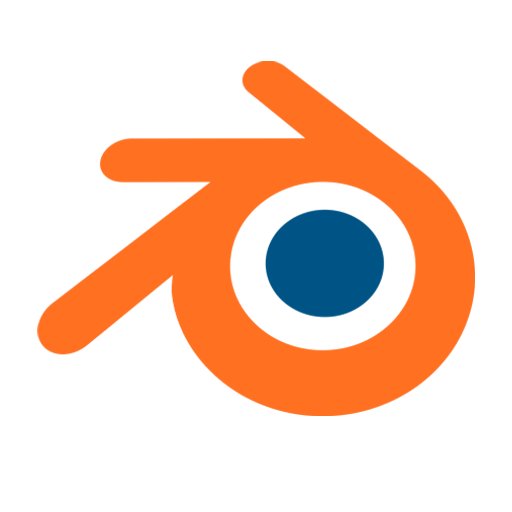 Addons Blender
Addons Blender Zbrush
Zbrush Reallusion
Reallusion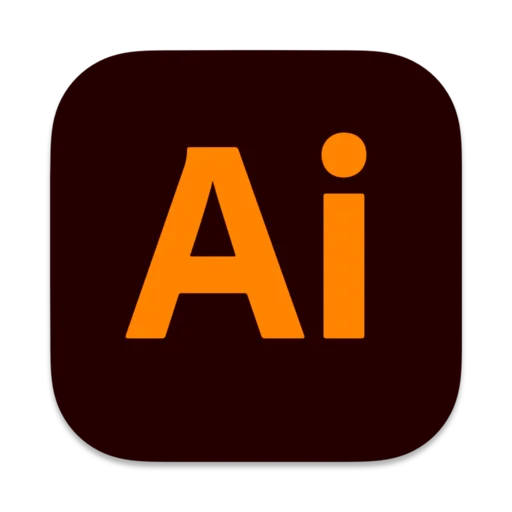 Illustrator
Illustrator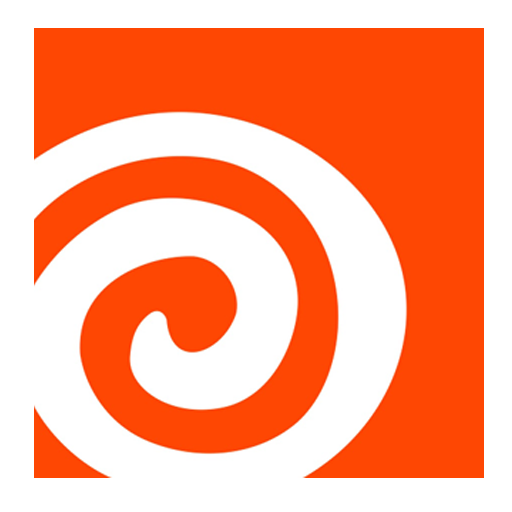 Houdini
Houdini Unreal Engine Assets
Unreal Engine Assets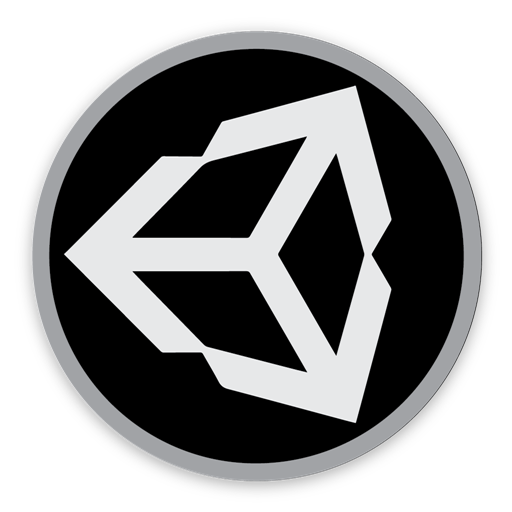 Unity Assets
Unity Assets Другие
Другие Курсы на РУССКОМ
Курсы на РУССКОМ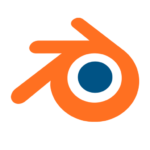 Blender
Blender Cinema 4D
Cinema 4D Maya
Maya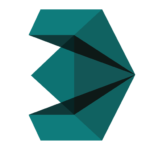 3DS MAX
3DS MAX Zbrush
Zbrush Unreal Engine
Unreal Engine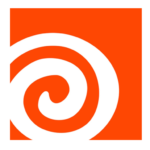 Houdini
Houdini Substance 3D Painter
Substance 3D Painter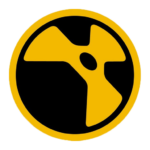 NUKE
NUKE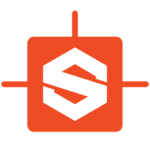 Substance Designer
Substance Designer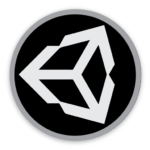 Unity
Unity Revit
Revit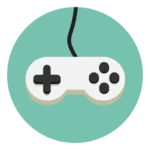 GameDev
GameDev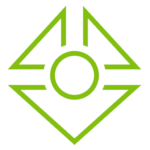 IClone
IClone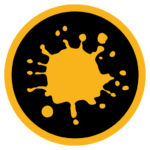 Mari
Mari Procreate
Procreate Нейросети ИИ
Нейросети ИИ Монтаж видео
Монтаж видео Фото/Видео
Фото/Видео Другие
Другие